天天微头条丨iPhone6怎么设置手势?iPhone6手势设置使用教程图解
很多小白用户们都想知道苹果iPhone6手势怎么设置呢?iphone手机里内置一个非常实用且方便的手势辅助功能,使用该功能可以实现多种快捷操作方式,对于刚刚入手iphone6的朋友来说,由于系统手势功能模式默认是没有开启的,所以很多新购机的朋友可能还不清楚iphone6手势怎么用,针对此类问题,下面脚本之家小编就为大家分享一下iphone6手势设置以及使用教程。

iPhone6手势设置方法步骤如下:
 (资料图片仅供参考)
(资料图片仅供参考)
1,首先进入到iphone6系统桌面,找到设置并点击进入,然后再进入到【通用】设置一栏,如下图所示:
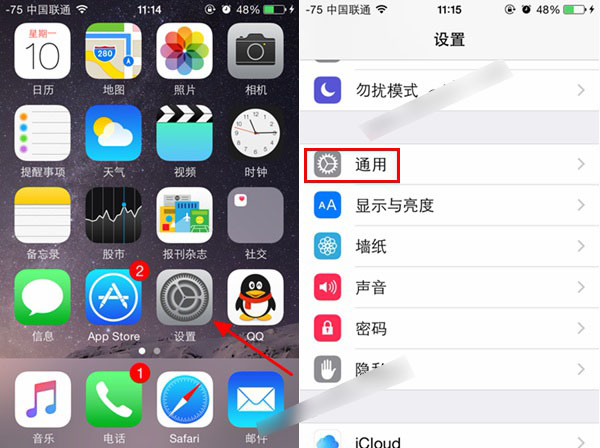
2,在通用设置页面的下方找到【辅助功能】点击进入,随后在辅助功能下方找到【Assistive Touch】设置,该功能就是iphone6的手势设置项,点击进入,如下图所示:
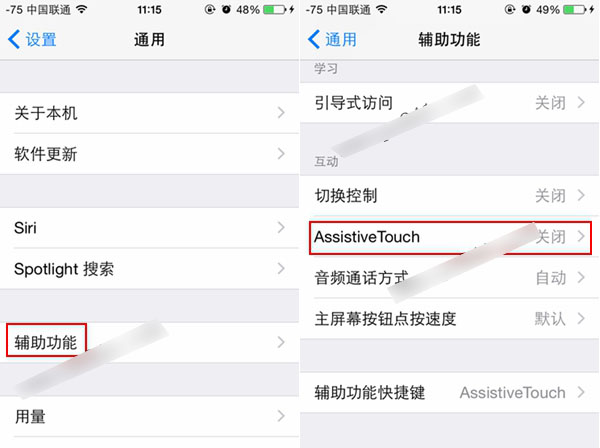
3,刚才已经提及到到了手势功能默认是关闭的,需要点击一下开启开关,然后在下方点击【创建手势】,如下图所示:

4,进入Assistive Touch手势创建后,我们就可以按照提示创建手势了,我们点击一个屏幕中的圆点即可开始设置手势操作了,如下图所示:

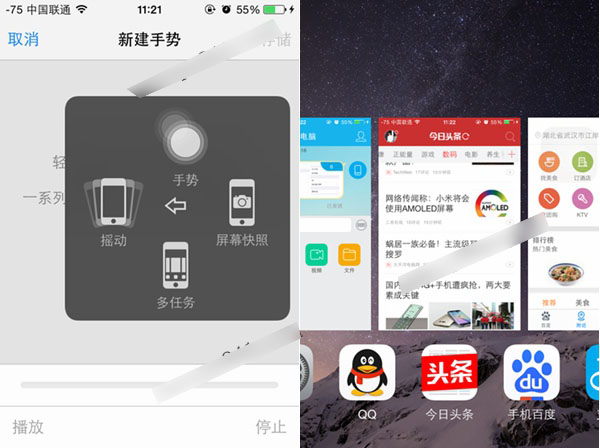
5,当结束手势设置之后,我们需要点击顶部的【存储】按钮即可,随后进行手势命名,值得一提的是,果粉们可以在iphone6手机上设置多个手势操作,如下图所示:

以上就是脚本之家小编为大家带来的iPhone6手势设置使用的方法,希望可以帮助到大家,其实整个过程并不难,创建一些手势方便我们进行日常常规操作,十分有效。大家如果还有疑问的话,可以给我们留言哦。我们会尽自己所能的为大家解答。谢谢大家一如既往的支持。
- 天天速读:QQ等级计算规则是什么
- 【全球聚看点】种子萌发经历哪三个过程
- 世界快资讯丨小烧杯是什么梗 小烧杯是什么意思
- 世界快看:智能手机性价比排行榜2014前十名介绍
- 【环球新要闻】福建省各市gdp排名 第一名是哪个城市
- 每日看点!怎样查询手机通话记录
- 消息!夸父逐日故事
- 头条焦点:粘粘世界怎么玩,游戏详解攻略,附视频
- 全球头条:王者荣耀怎么转区 王者荣耀转区的方法
- 环球时讯:好的网游名字 比较好听的网名
- 焦点要闻:Vista SP2更新和安装常见问题解答
- 即时看!陌生拜访客户话术详细点最好
- 全球热文:夏天开什么花有哪些
- 当前资讯!speedupmypc.exe - speedupmypc是什么进程
- 每日观察!朋克是什么意思_朋克风格是什么意思
- 世界即时:无线网密码怎么改 无线网改密码的方法
- 焦点消息!安卓手机怎么格式化 安卓手机格式化方法
- 每日热文:小米4S和小米5详细配置参数对比:小米5满满的黑科技
- 今日最新!教你完美拆装iphone4手机教程
- 全球快讯:hd7350显卡多少钱 hd7350显卡参数介绍
- 世界快播:360N4S骁龙版与努比亚miniS哪个好?360手机N4S骁龙版/nubia Z11 miniS对比图解
- 要闻速递:忘仙答题 忘仙ol答题最新题库
- 世界观焦点:nfc功能是什么意思 手机NFC功能如何使用
- 要闻速递:iPhone手机如何设置来电发送到语音信箱?
- 环球消息!烟草烟雾中含有烟焦油吗
- 每日快讯!iOS14支持分屏功能吗 iOS14如何分屏
- 全球快播:1500左右的手机哪款好?8款1500左右性价比最高的手机推荐2017
- 天天热资讯!手机锁屏图案忘了怎么办?手机解锁图案破解方法汇总
- 每日热点:百度首页导航如何设置?
- 当前关注:无线网卡连接不上怎么办 无线网卡连接不上原因
- 全球信息:新鲜出炉iPhone4s/5s/5c外观式样对比图片
- 环球热点!净组词净的组词有哪些
- 当前热门:苹果iPhone 6官方图片以及iPhone 6 Plus官方效果图分享
- 全球报道:灭亡北宋的金人,现在是什么民族?
- 天天热消息:日语晚上好怎么说 早上好又该怎么说呢
- 全球看热讯:蹄组词 蹄组词并解释
- 即时焦点:ios9更新出错怎么办?升级ios9出现未知错误3004问题的解决方法
- 环球即时看!如何查询身份证号码归属地及姓名 个人身份证号码归属地查询的2种方法
- 【全球快播报】炖鸡蛋做法 炖鸡蛋做法是什么
- 每日快播:索尼Xperia Z3屏幕为什么这么好?索尼Xperia Z3屏幕全面解析
- 焦点讯息:中国电信网上商城欢go上线 免费领1G流量
- 全球关注:笔记本屏幕抖动的原因是什么
- 观天下!天语nibiru H1手机怎么样 Nibiru火星一号H1评测图文详解
- 全球快看:QQ申诉成功后登陆网站修改密码要申诉成功凭证怎么办?
- 热头条丨note3怎么在recovery模式下刷入ZIP格式的系统?
- 环球热议:在App Store应用商店怎么更改Apple ID账号
- 世界热议:金山游侠修改器手机版下载 金山游侠V序列号
- 世界短讯!typedef用法 与#define
- 世界观察:斗鱼网页版很卡怎么办?解决斗鱼网页版卡顿的方法
- 今日报丨小米10青春版在哪看直播 小米10青春版和MIUI12线上发布会直播地址
- 全球热议:cf挑战为什么别人刷分高
- 世界微动态丨OPPOfindx5天玑9000多少钱-OPPOfindx5天玑版价格介绍
- 环球关注:MIUI8开发版支持哪些机型 附MIUI8开发版线/卡刷机包下载地址汇总
- 世界热点!8款拥有防水功能Android智能手机详情介绍
- 环球快报:硬科技是什么意思
- 今亮点!丝带绣怎么个绣法
- 环球要闻:iOS 12.1正式版值得升级吗?iOS12.1正式版全面体验评测(亲测)
- 【播资讯】丰乐亭游春古诗的意思
- 当前时讯:口碑最好的笔记本电脑十大排名 品牌笔记本电脑排名
- 视讯!感恩节祝福语
- 【世界速看料】Windows Embedded Standard 7 ICE的作用
- 观天下!弭怎么读 弭的读法
- 最资讯丨小鸭牌洗衣机怎么样 小鸭牌洗衣机使用方法介绍
- 热点在线丨小葱拌豆腐的歇后语的下一句
- 全球热讯:微波炉辐射安全距离
- 世界时讯:残组词语 汉字残组词语
- 世界简讯:无人机技术各模块详解与技术分析
- 环球关注:最好看韩剧排行榜前十名 最好看韩剧
- 环球时讯:边防军属于集团军吗
- 全球速递!唐人这首歌写的是什么意思
- 焦点短讯!世界空调品牌排行榜前十名品牌
- 重点聚焦!合约机和裸机买哪个更划算?合约机和裸机详细对比区别介绍
- 热头条丨百岁之好一言为定共多少集
- 天天观察:什么网络游戏好玩
- 焦点播报:性取向bi是什么意思 bi是什么取向
- 播报:酷派双系统安全手机铂顿(大观5)发布: 国内首款双系统手机
- 每日速递:iphone4s怎么降级ios6.1.3?iphone4s降级ios6.1.3详细教程
- 【快播报】11月有什么重要日子 11月份有什么节日和重要的日子
- 热资讯!电信4g手机有哪些?中国电信4g手机大全
- 实时焦点:声控开关原理
- 【天天新视野】下一届的夏季奥运会会在哪里举办
- 世界观焦点:宪法宣传顺口溜
- 今日报丨白菜怎么炒最好吃 炒白菜的制作方法
- 世界最资讯丨蜂鸣器常见错误电路分析
- 当前聚焦:教大家路由器如何设置密码
- 【天天热闻】CPU超频是什么意思 CPU超频作用有哪些
- 每日消息!洛克王国喵喵在哪里捉
- 每日聚焦:空调加氟收费标准 空调加氟的方法
- 天天信息:喧闹任其喧闹自有我自为之什么意思 陈果人物简介
- 要闻:iwatch苹果手表有什么功能 史上最强大的手表!
- 全球观察:常见传感器分类和工作原理
- 全球短讯!紫薇圣人是谁 紫薇圣人的简介
- 时讯:纳兰性德长相思诗词赏析
- 当前聚焦:ARM系统体系结构
- 每日速看!苹果6代手机图片及视频欣赏 疑似iPad Air与iPhone5s杂交
- 世界视点!不是花中偏爱菊后一句是什么
- 环球速讯:安全方面的内容
- 世界动态:北京新发地市场在哪个区
- 【环球速看料】什么在西柏坡成立
- 世界今亮点!苹果手机edge网络是什么意思
新闻排行
-
 关注:iCloud Drive是什么以及iCloud Drive是什么意思?
关注:iCloud Drive是什么以及iCloud Drive是什么意思? -
 【播资讯】红米6a和红米6买哪个好 红米6与红米6a区别对比详细评测
【播资讯】红米6a和红米6买哪个好 红米6与红米6a区别对比详细评测 -
 天天即时:OTA升级是什么意思
天天即时:OTA升级是什么意思 -
 环球焦点!下载App不再需要输入Apple ID的方法
环球焦点!下载App不再需要输入Apple ID的方法 -
 全球今亮点!魅族18s和魅族18区别是什么 魅族18s和魅族18对比评测
全球今亮点!魅族18s和魅族18区别是什么 魅族18s和魅族18对比评测 -
 天天热文:华为mate40和mate40pro哪个值得买?华为mate40对比mate40pro的区别
天天热文:华为mate40和mate40pro哪个值得买?华为mate40对比mate40pro的区别 -
 环球焦点!iPhone雷达功能怎么用?iPhone雷达功能(快播视频)查看教程
环球焦点!iPhone雷达功能怎么用?iPhone雷达功能(快播视频)查看教程 -
 环球信息:iphone手机用数据线连接电脑后只能充电无法进行文件传输的解决方法介绍
环球信息:iphone手机用数据线连接电脑后只能充电无法进行文件传输的解决方法介绍 -
 环球今热点:realmeV15对比realmeX7哪个好?realmeV15对比realmeX7评测
环球今热点:realmeV15对比realmeX7哪个好?realmeV15对比realmeX7评测 -
 当前视点!iOS 8.4 正式版发布 iOS 8.4到底升不升级?
当前视点!iOS 8.4 正式版发布 iOS 8.4到底升不升级?
精彩推荐
超前放送
- 【世界聚看点】马和马怎么交流
- 环球焦点!id是什么 ID是英文...
- 环球滚动:梅西是哪个国家队的
- 天天快资讯丨所有假面骑士系列
- 环球即时:乒乓球桌尺寸 乒乓球...
- 天天微头条丨人才测评系统包括哪...
- 天天视点!LG的手机如何恢复出厂设置
- 世界百事通!怎样追自己喜欢的女...
- 天天亮点!cheat什么意思 cheat翻译
- 全球速递!excel 拆分单元格方...
- 世界今头条!什么叫低碳生活
- 快报:小鸡宝宝考考你,以下哪种...
- 观焦点:qq空间怎么退订黄钻
- 每日快报!手机连接电脑不显示内...
- 快播:接触器的作用和工作原理
- 世界百事通!阿尔法路由器无法启...
- 【环球热闻】为什么说心态决定一切
- 最新:手机发短信表情符号识别不...
- 世界播报:updater.exe是什么
- 天天热资讯!如何通过支付宝充值Q币
- 世界今日报丨超五类屏蔽网线和非...
- 全球播报:据的拼音 据组词
- 环球头条:诺基亚lumia 2520什...
- 滚动:膝怎么组词语 膝读音和组词
- 天天观热点:怎么在抖音集音符活...
- 要闻速递:QQ音乐怎么上传歌曲
- 【全球聚看点】戴尔笔记本游匣70...
- 每日热文:不能停止我对你的爱好...
- 环球速递!华为手机如何查杀病毒...
- 世界速递!水表圈是什么意思 测...
- 当前关注:有线电视宽带怎么样啊...
- 当前短讯!升级后迅雷看看是否就...
- 天天观速讯丨孤寡什么梗-孤寡孤...
- 重点聚焦!经典款iPod Classic从...
- 环球新消息丨坚果pro2s无限屏功...
- 前沿热点:绿藤市的原型
- 每日动态!农业银行配发 金e顺怎么用
- 每日观点:小鸡宝宝考考你,在AT...
- 信息:黄旭熙什么星座
- 快资讯丨祝老师新年快乐的祝福语...
- 环球最资讯丨黄龙600abs版官网价...
- 每日热门:求女神类的小说
- 环球播报:铨怎么读 铨字解释
- 观察:小米6X什么时候出? 小米...
- 热议:360N6内部做工如何?360手...
- 天天热议:白羽绒服怎么洗_怎样清...
- 全球快看点丨火车上有充电的地方...
- 【新要闻】网络视频播放器哪个好用
- 天天通讯!自定义QQ透明皮肤的方法
- 天天消息!奥林巴斯ep3评测大全










